如今,DVD 複製的需求依然驚人地旺盛。儘管串流媒體服務已佔據主導地位,但許多人仍然擁有想要保留、複製或轉換成數位格式的 DVD。 如何複製 DVD 允許您建立備份並隨時隨地觀看內容。無論您出於何種原因想要複製 DVD,過程都非常簡單。本文旨在幫助您學習如何透過兩種實用方法克隆 DVD。我們將介紹一些必要的工具,讓複製過程更加順暢有效率。

第1部分。 您想複製 DVD 中的什麼內容?
在電腦上觀看
將 DVD 複製到電腦後,您無需實體光碟即可觀看內容。複製過程只需提取 DVD 內容並將其儲存為數位格式即可。對於喜歡數位儲存、希望更快存取內容或沒有光碟機的用戶來說,這種方法是最佳選擇。
將其放在您的手機或平板電腦上
類似 將 DVD 複製到計算機 方法:你需要將 DVD 翻錄成相容的數位格式。你可以使用 DVD 翻錄軟體將內容轉換為便攜格式。對於那些想要隨時隨地觀看電影而無需網路連線的人來說,這種方法很受歡迎。
儲存到 USB
如何將 DVD 複製到 USB 隨身碟?將 DVD 複製到 USB 隨身碟是儲存媒體檔案的絕佳方式。此方法將 DVD 的數位副本直接儲存到可移動磁碟機。 U 盤便攜性極佳,可在大多數裝置上輕鬆播放內容。將內容數位化後,您可以 將 DVD 複製到硬碟 或 USB 隨身碟以進行保管。
備份受保護的 DVD
有些 DVD 附有複製保護或區域碼,以防止未經授權的複製。創建個人備份是保存 DVD 內容的明智之舉。專業的 DVD 複製或翻錄軟體可以繞過這些限制。
第2部分。 如何將 DVD 複製到另一張 DVD
藍光大師 強烈推薦 DVD複製 幫助您將 DVD 複製到另一張 DVD。使用它,您可以建立 1:1 的 DVD 精確副本或壓縮版本。它允許您將 DVD 複製到空白 DVD(±R、±RW)、VIDEO_TS 資料夾或 ISO 檔案。該軟體提供多種複製模式:完整複製、主電影和自訂。此外,它還支援解密 DVD 保護機制,例如 CSS 和區域碼,以實現流暢的 DVD 複製。
複製受保護的 DVD 的方法如下:
步驟1。免費下載 Blu-ray Master 推薦的 DVD Copy 軟體。安裝 DVD 克隆軟體並完成安裝過程。完成後,將來源光碟插入 DVD 光碟機並執行該軟體。
免費下載
對於 Windows
安全下載
免費下載
對於 macOS
安全下載
重要的提示: 它適用於 Windows 和 Mac,因此請選擇適合您系統的正確下載按鈕。
第2步。點選 來源 下拉式選單開啟 VIDEO_TS 資料夾或 ISO 檔案。接下來,切換到「目標」欄位指定檔案並設定輸出目錄。如果您要直接複製到空白 DVD,請選擇您的外部光碟機。
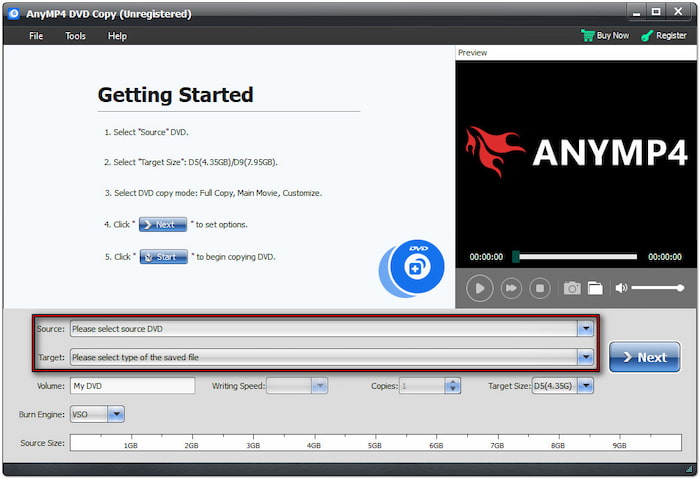
步驟 3.有三種複製模式可供選擇:完整複製、主影片和自訂。在可用選項中,選擇最適合您需求的模式。由於您要將 DVD 複製到另一張 DVD,請選擇 完整副本 模式。點選“下一步”繼續。
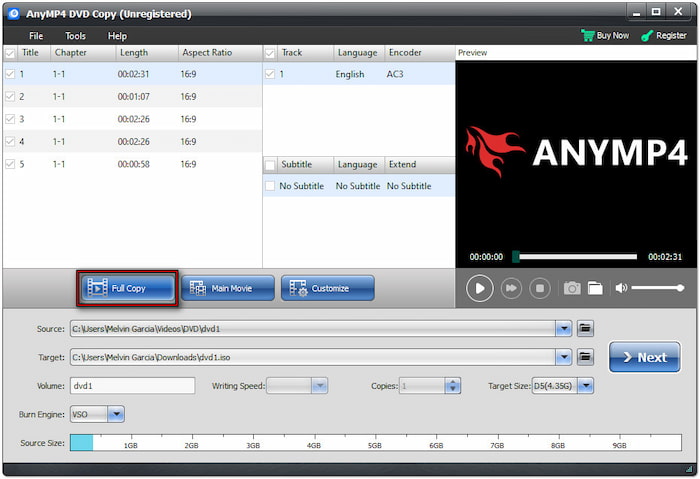
步驟4。在以下視窗中,根據您的偏好設定 DVD 設定。您可以選擇移除選單、跳過選單、循環播放標題等,包括多角度和區域碼保護。所有設定配置完成後,點選 開始 啟動複製過程。
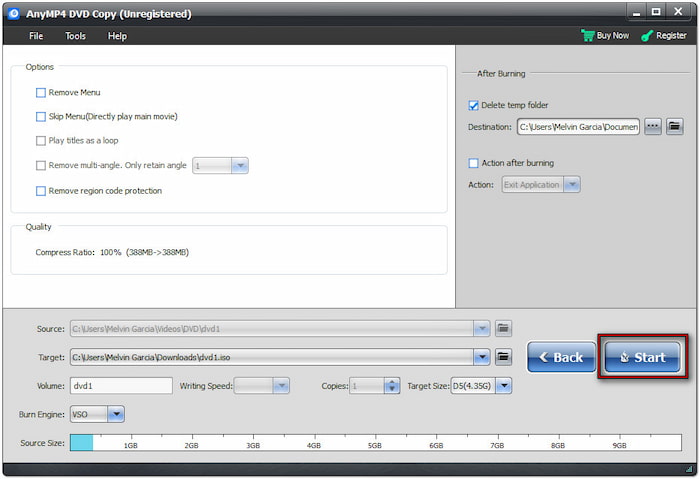
這就是如何將 DVD 複製到另一張 DVD!這 DVD複製軟體 提供高達 50 倍的快速複製速度。它確保最終文件保持出色的視訊和音訊品質。此外,該軟體相容於所有 DVD 讀取器或燒錄機。
第 3 部分。 如何將 DVD 複製到您的電腦/隨身碟
藍光大師免費 DVD 開膛手 是一款可靠的工具,用於將 DVD 複製到電腦或隨身碟。它適用於 Mac OS X 10.12(及更高版本)和 Windows 系統(7 至 11)。使用它,您可以建立完整 DVD 結構的數位副本。它允許您複製 MP4、MKV、AVI、MOV、FLV 以及 200 多種其他格式的 DVD 內容。您也可以使用此軟體備份或將翻錄的 DVD 傳輸到 USB 隨身碟,以便隨身攜帶觀看。
以下是在 Mac/Windows 上複製視訊 DVD 的方法:
步驟1。首先免費下載 Blu-ray Master Free DVD Ripper。在您的系統上安裝 DVD 複製軟體,並等待安裝程序完成。完成後,將來源 DVD 放入外部光碟機並開啟軟體。
免費下載
對於 Windows
安全下載
免費下載
對於 macOS
安全下載
第2步。點選 載入光碟 按鈕新增來源 DVD 進行數位複製。除了實體光碟外,您還可以載入 VIDEO_TS 資料夾和 IFO 檔案。新增後,選擇 DVD 偵測模式來讀取來源 DVD:
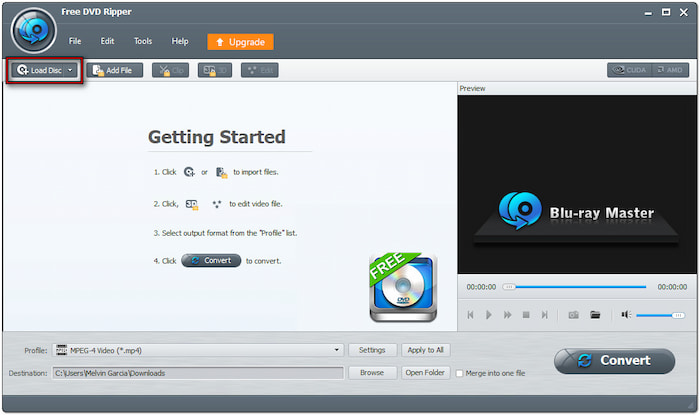
• DVD 導航模式: 此模式會自動偵測並解釋完整的 DVD 結構。建議用於商業 DVD 或加密 DVD。
• DVD 解析器模式: 此模式會手動解析特定的 DVD 文件,例如 VOB 和 IFO。當 DVD 導航模式無法正確讀取光碟時,建議使用此模式。
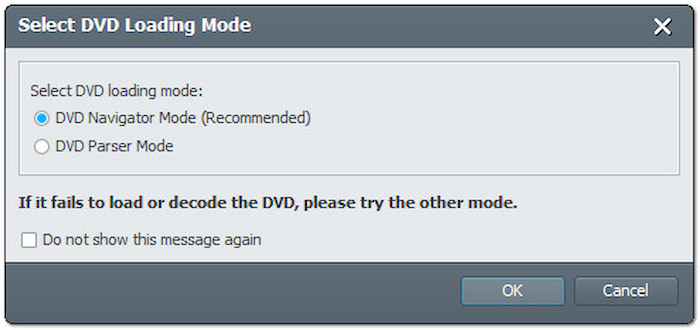
步驟 3.DVD 內容載入完成後,勾選要複製的標題。點擊“設定檔”字段,然後導航至“常規影片”類別。選擇 MPEG-4 影片 (*.mp4) 格式,可以有效壓縮視訊資料而不影響原始品質。

步驟4。點擊“瀏覽”,選擇您的 USB 隨身碟作為輸出目錄。確認選擇後,點選 轉變 開始將 DVD 複製到隨身碟。 Blu-ray Master Free DVD Ripper 將翻錄 DVD,並將標題轉換為 MP4 格式。
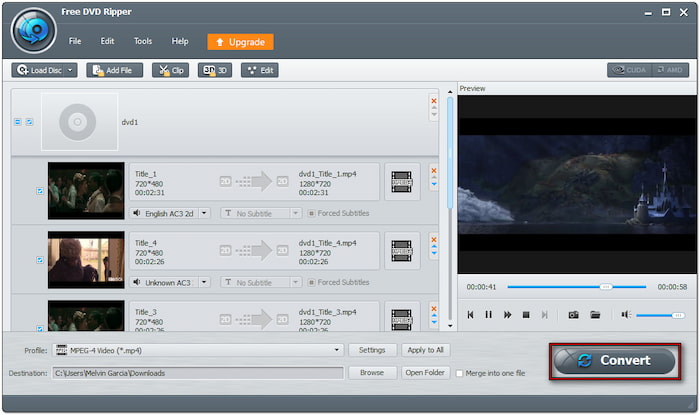
Blu-ray Master Free DVD Ripper 提供方便的解決方案,可將 DVD 複製到 MP4 或任何其他格式。它允許您建立 DVD 內容的副本,以便在電腦和 USB 隨身碟上備份。它是一款簡單有效的工具,可將您的 DVD 數位化並方便攜帶。
第 4 部分。 故障排除提示
複製 DVD 是一種便捷的方式,可以將 DVD 轉換為數位格式或製作新的光碟。然而,這個過程並不總是一帆風順。在 DVD 複製過程中,您可能會遇到一些問題。以下是一些常見的故障排除指南,可以幫助您克服這些問題並取得成功:
• 軟體無法辨識 DVD: 確保 DVD 已正確插入,且磁碟機正常運作。重新啟動軟體並嘗試重新載入光碟。
• 翻錄錯誤: 此問題是由於複製保護或區域代碼導致的。請使用支援複製保護和區域代碼移除的專用軟體。
• 視訊/音訊品質不佳: 檢查輸出設定並確保輸出參數配置正確。如果優先考慮質量,請避免使用壓縮格式。
• 處理時間緩慢: 在軟體中啟用 GPU 加速並關閉背景應用程式。避免從損壞的光碟複製,因為這會減慢讀取速度。
• 受複製保護的 DVD 的問題: 並非所有軟體都能繞過複製保護或區域程式碼。請使用 Blu-ray Master 推薦的工具來高效率解碼 DVD。
• 常規解決方案: 請務必將軟體更新至最新版本,以提高相容性。檢查 DVD 光碟機是否正常運作。大多數情況下,問題出在硬體上,而不是軟體。
包起來
會心 如何複製 DVD 對於備份、便攜性和媒體保存至關重要。如果您想將 DVD 克隆到另一張光碟、將其翻錄到電腦或儲存到隨身碟,現在就有強大的工具供您使用。還在等什麼?立即取得 DVD Copy 克隆 DVD,並使用 Blu-ray Master Free DVD Ripper 將 DVD 轉換為數位檔案。
藍光大師的更多內容

